Einführung
Eine Festplattenpartition muss vor der Verwendung formatiert und gemountet werden. Der Formatierungsprozess kann auch aus mehreren anderen Gründen durchgeführt werden, z. B. zum Ändern des Dateisystems, zum Beheben von Fehlern oder zum Löschen aller Daten.
In diesem Tutorial erfahren Sie, wie Sie Festplattenpartitionen unter Linux mit dem ext4-, FAT32- oder NTFS-Dateisystem formatieren und mounten.
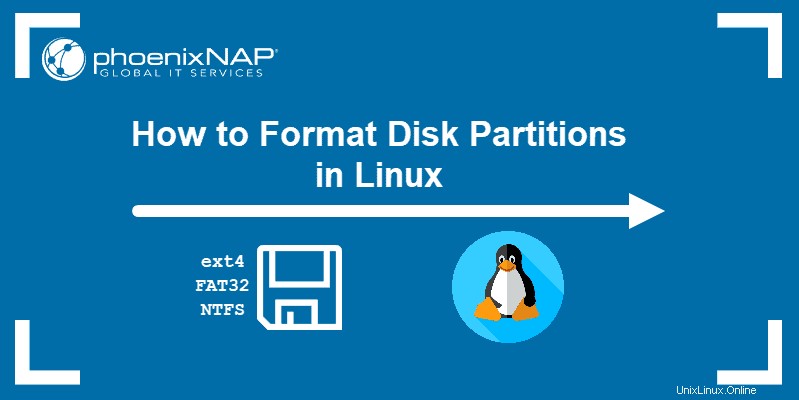
Voraussetzungen
- Ein System, auf dem Linux ausgeführt wird
- Ein Benutzerkonto mit sudo oder root Privilegien
- Zugriff auf ein Terminalfenster / eine Befehlszeile (Aktivitäten> Suchen> Terminal )
Überprüfen der Partitionen
Suchen Sie vor dem Formatieren eine Partition, die Sie formatieren möchten. Führen Sie dazu lsblk aus Befehl, der Blockgeräte anzeigt. Blockgeräte sind Dateien, die Geräte wie Festplatten, RAM-Disks, USB-Laufwerke und CD/ROM-Laufwerke darstellen.
lsblkDas Terminal druckt eine Liste aller Blockgeräte sowie Informationen dazu aus:
- NAME – Gerätenamen
- MAJ:MIN – Haupt- oder Nebengerätenummern
- RM – Ob das Gerät entfernbar ist (1 wenn ja, 0 wenn nein)
- GRÖSSE – Die Größe des Geräts
- RO – Ob das Gerät schreibgeschützt ist
- TYP – Der Gerätetyp
- MOUNTPOINT – Einhängepunkt des Geräts
Wir verwenden /dev/sdb1 Partition als Beispiel.
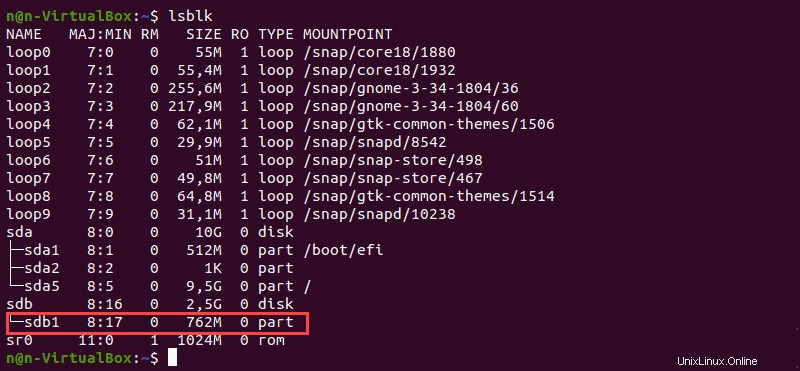
Die lsblk Befehl ohne zusätzliche Optionen zeigt keine Informationen über die Dateisysteme der Geräte an.
Um eine Liste mit Dateisysteminformationen anzuzeigen, fügen Sie -f hinzu Möglichkeit:
lsblk -fDas Terminal druckt die Liste aller Blockgeräte aus. Die Partitionen, die keine Informationen über das verwendete Dateisystem enthalten, sind nicht formatierte Partitionen.
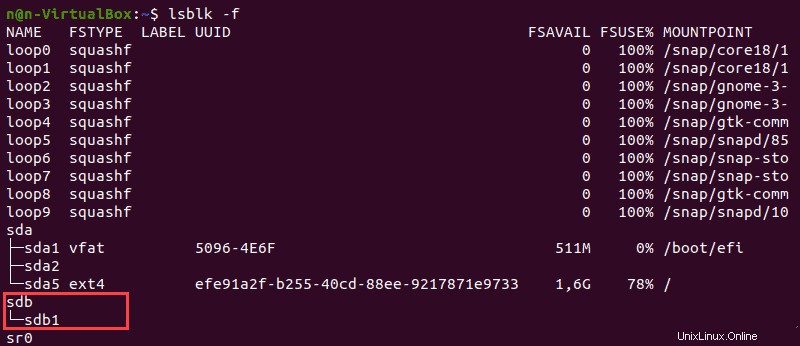
Festplattenpartition unter Linux formatieren
Es gibt drei Möglichkeiten, Festplattenpartitionen mit mkfs zu formatieren Befehl, je nach Dateisystemtyp:
- ext4
- FAT32
- NTFS
Die allgemeine Syntax zum Formatieren von Festplattenpartitionen unter Linux lautet:
mkfs [options] [-t type fs-options] device [size]Festplattenpartition mit ext4-Dateisystem formatieren
1. Formatieren Sie eine Festplattenpartition mit dem ext4-Dateisystem mit dem folgenden Befehl:
sudo mkfs -t ext4 /dev/sdb12. Überprüfen Sie als Nächstes die Änderung des Dateisystems mit dem folgenden Befehl:
lsblk -fDas Terminal druckt eine Liste der blockierten Geräte aus.
3. Suchen Sie die bevorzugte Partition und bestätigen Sie, dass sie das ext4-Dateisystem verwendet.
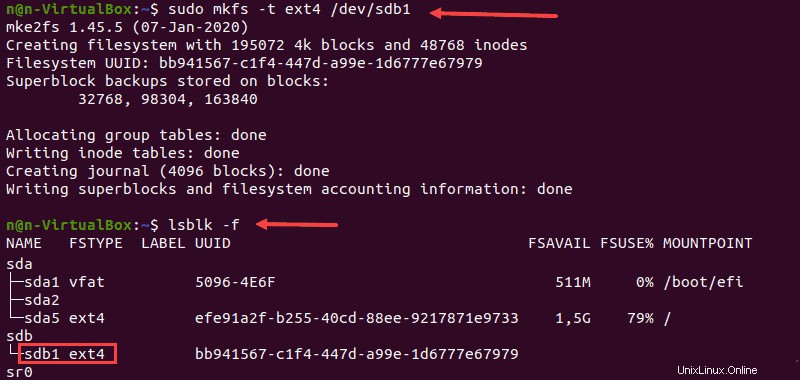
Festplattenpartition mit FAT32-Dateisystem formatieren
1. Um eine Festplatte mit einem FAT32-Dateisystem zu formatieren, verwenden Sie:
sudo mkfs -t vfat /dev/sdb1
2. Führen Sie erneut lsblk aus Befehl, um die Änderung des Dateisystems zu überprüfen und die bevorzugte Partition in der Liste zu finden.
lsblk -fDie erwartete Ausgabe ist:
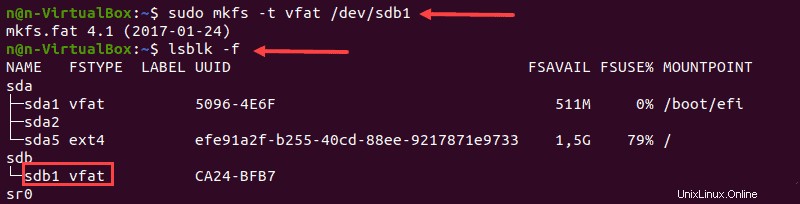
Festplattenpartition mit NTFS-Dateisystem formatieren
1. Führen Sie mkfs aus Befehl und geben Sie das NTFS-Dateisystem an, um eine Festplatte zu formatieren:
sudo mkfs -t ntfs /dev/sdb1Das Terminal druckt eine Bestätigungsnachricht, wenn der Formatierungsprozess abgeschlossen ist.
2. Als nächstes überprüfen Sie die Änderung des Dateisystems mit:
lsblk -f3. Suchen Sie die bevorzugte Partition und bestätigen Sie, dass sie das NFTS-Dateisystem verwendet.
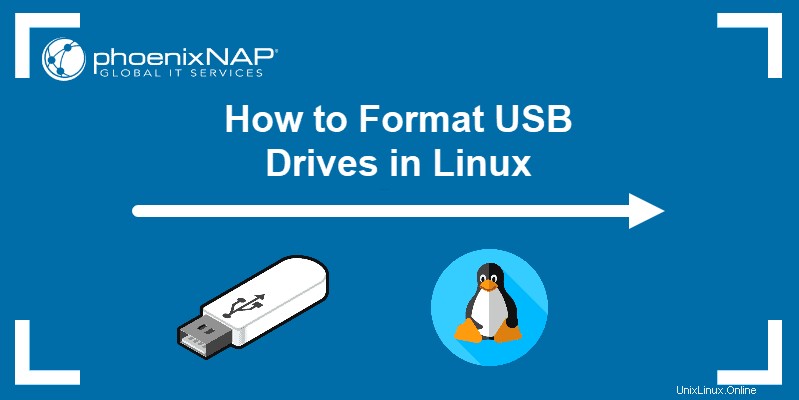
Einhängen der Festplattenpartition unter Linux
Bevor Sie die Festplatte verwenden, erstellen Sie einen Bereitstellungspunkt und hängen Sie die Partition darauf ein. Ein Einhängepunkt ist ein Verzeichnis, das verwendet wird, um auf Daten zuzugreifen, die auf Festplatten gespeichert sind.
1. Erstellen Sie einen Einhängepunkt, indem Sie Folgendes eingeben:
sudo mkdir -p [mountpoint]2. Mounten Sie danach die Partition mit dem folgenden Befehl:
sudo mount -t auto /dev/sdb1 [mountpoint]Es gibt keine Ausgabe, wenn der Vorgang erfolgreich abgeschlossen wird.

3. Überprüfen Sie mit dem folgenden Befehl, ob die Partition gemountet ist:
lsblk -fDie erwartete Ausgabe ist:
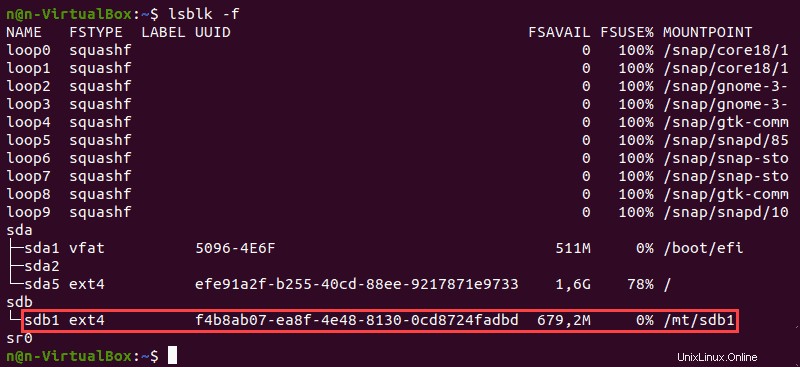
Das Linux-Dateisystem verstehen
Die Auswahl des richtigen Dateisystems vor dem Formatieren einer Speicherfestplatte ist von entscheidender Bedeutung. Jeder Dateisystemtyp hat unterschiedliche Dateigrößenbeschränkungen oder unterschiedliche Betriebssystemkompatibilität.
Die am häufigsten verwendeten Dateisysteme sind:
- FAT32
- NTFS
- ext4
Ihre Hauptmerkmale und Unterschiede sind:
| Dateisystem | Unterstützte Dateigröße | Kompatibilität | Ideale Verwendung |
| FAT32 | bis zu 4 GB | Windows, Mac, Linux | Für maximale Kompatibilität |
| NTFS | 16 EiB – 1 KB | Windows, Mac (schreibgeschützt), die meisten Linux-Distributionen | Für interne Laufwerke und Windows-Systemdateien |
| Ext4 | 16 GiB – 16 TiB | Windows, Mac, Linux (für den Zugriff sind zusätzliche Treiber erforderlich) | Für Dateien größer als 4 GB |